PPT针对插入的视频片段进行裁剪
来源:网络收集 点击: 时间:2024-03-13【导读】:
如何对PPT视频片段进行裁剪操作呢?下面就是具体的实现方法。方法/步骤1/6分步阅读 2/6
2/6 3/6
3/6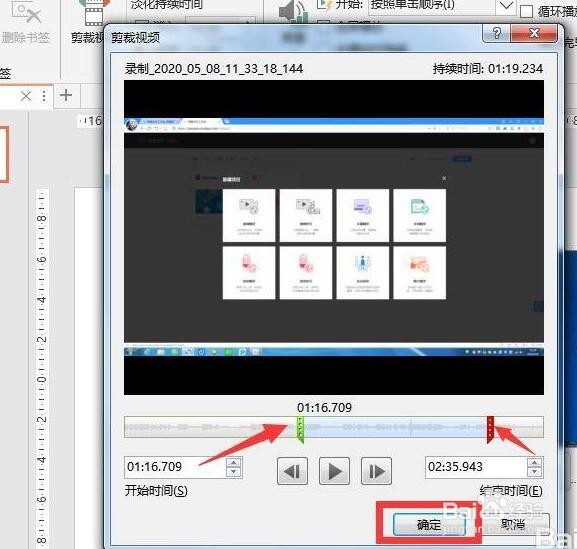 4/6
4/6 5/6
5/6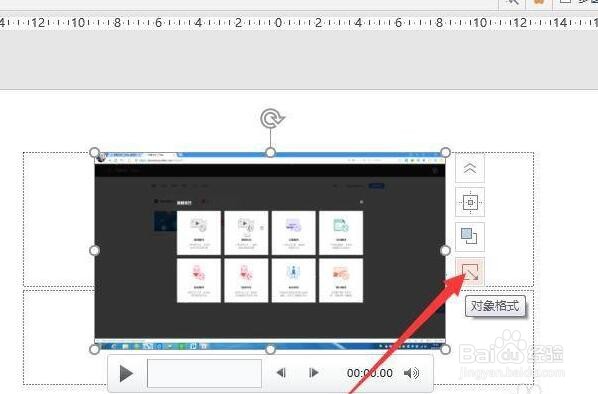 6/6
6/6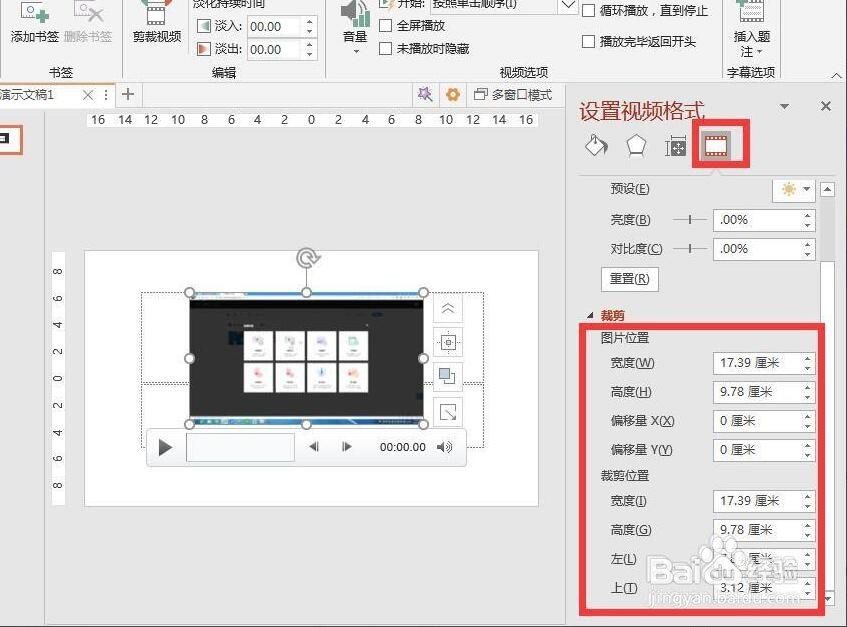
首先,我们切换到“插入”选项卡,点击“视频”下拉列表中的“本地视频”项,选择本地视频进行插入。
 2/6
2/6在选中视频的情况下,切换到“播放”选项卡,点击“裁剪视频”按钮。
 3/6
3/6然后从打开的“视频裁剪”界面中,利用滑块就可以对视频进行裁剪操作了。如图所示:
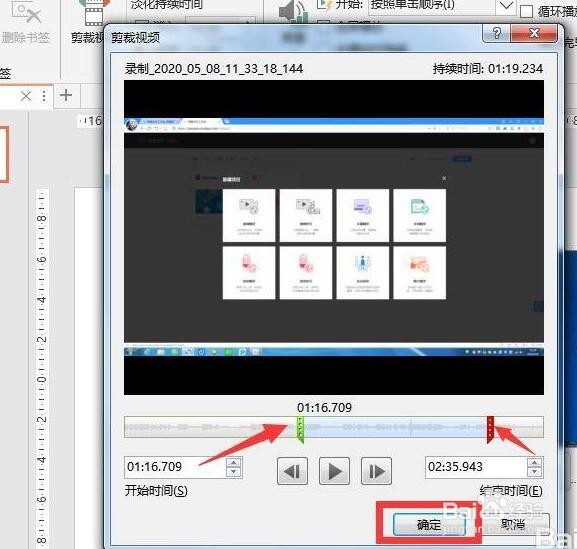 4/6
4/6对于裁剪后的视频,我们可以在选中视频的情况下,进行预览操作。
 5/6
5/6此外,我们还可以针对视频的其它参数,比如位置以及大小进行调整,对此点击“视频格式”项。
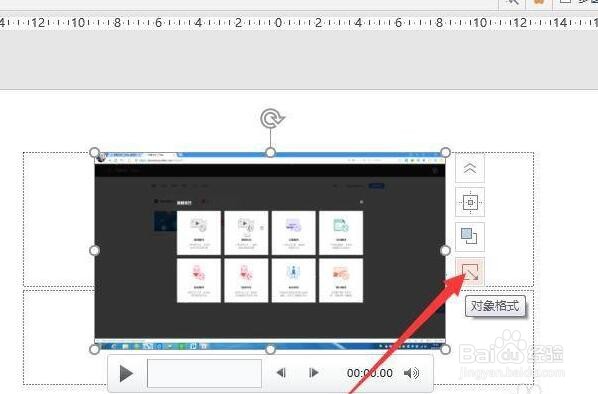 6/6
6/6从弹出的右键菜单中选择“视频格式”项,同时输入相应的参数即可完成视频格式的调整。
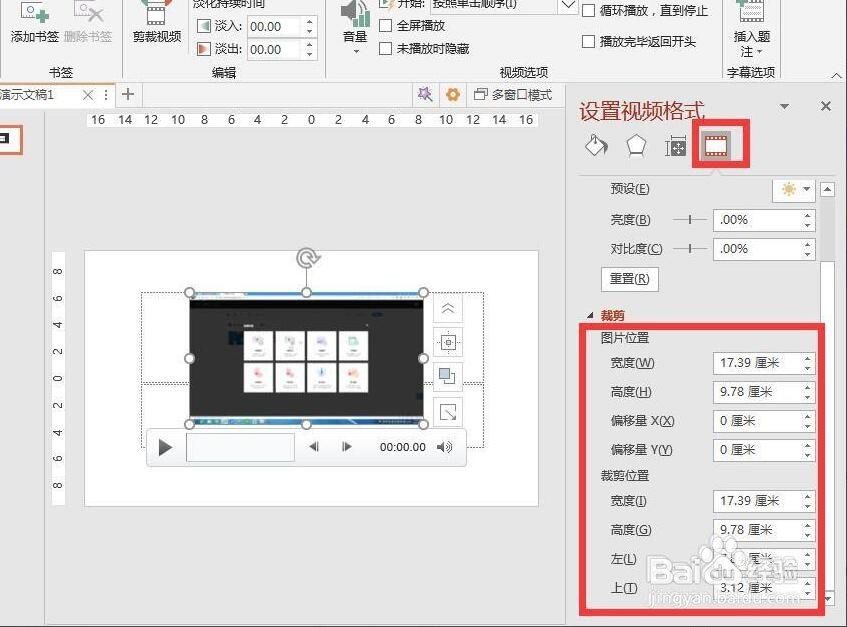
版权声明:
1、本文系转载,版权归原作者所有,旨在传递信息,不代表看本站的观点和立场。
2、本站仅提供信息发布平台,不承担相关法律责任。
3、若侵犯您的版权或隐私,请联系本站管理员删除。
4、文章链接:http://www.1haoku.cn/art_348837.html
上一篇:CorelDRAW 中交互式填充工具如何使用?
下一篇:ps中怎么画指向箭头?
 订阅
订阅